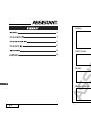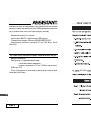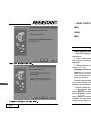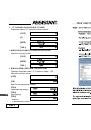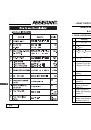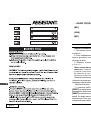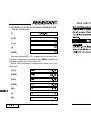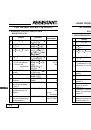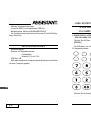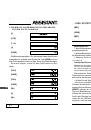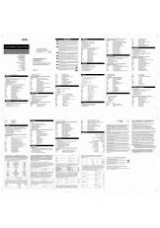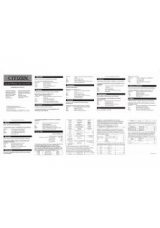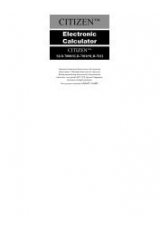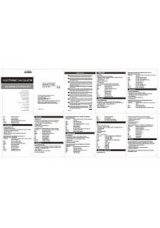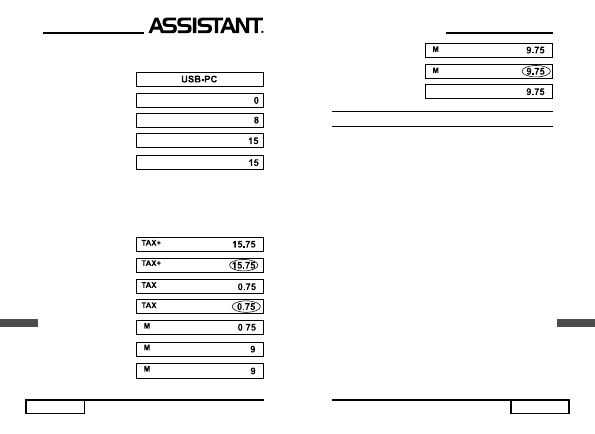
D
2. ÜBERTRAGUNG DER BERECHNUNGSERGEBNISSE
IN WORD, EXCEL, WORD PAD
[=]
[C/CE]
[7 + 8]
[=]
[SEND]
Das Berechnungsergebnis «15», das auf dem Display des Rechners
ausgegeben ist, wird nach dem Drücken der Taste
[SEND]
in die mit
dem Cursor gewählte Position in Word, Excel, Word Pad übertragen.
Es ist auch möglich, an den PC jeden Schritt einzeln zu über-
tragen:
[TAX+]
[SEND]
[TAX+]
[SEND]
[M+]
[9]
[M+]
s. 7
. . . I H R E AS S I ST E N T E N
D
[MRC]
[SEND]
[MRC]
HINWEISE
Batterieaustausch:
1. Beim Batterieaustausch stellen Sie sicher, dass Stromversor-
gung abgeschaltet ist.
2. Wird das Bild auf dem Display matt, drehen Sie zwei Schrauben auf
der Rückseite des Gerätes ab und wechseln Sie die Batterien aus.
3. Beachten Sie die richtige Polarität der Versorgungselemente
(«+» und «-»).
Löschen des Rechner-Memory:
Hinweis:
Mit nachfolgendem Verfahren werden alle Informationen
aus dem Rechner-Memory ohne Wiederherstellung gelöscht. Um
den Verlust wichtiger Daten zu vermeiden, machen Sie unbedingt
eine schriftliche Kopie der wichtigen Information.
Elektrostatische Entladungen können Betriebsstörungen des
Taschenrechners verursachen. Wenn das der Fall ist, nehmen Sie
das Löschen des Rechner-Memory vor:
– Schalten Sie die Spannung ein.
– Mit einem scharfspitzigen Gegenstand drücken Sie an der
Rückseite des Rechners die Taste
[RESET]
, um alle Informationen
aus dem Rechner-Memory zu löschen. Drücken Sie niemals die Taste
[RESET]
während der Ausführung interner Rechner-Operationen.
Das kann Beschädigung des Rechner-Memory verursachen. Falls
während der Arbeit auf dem Computer-Bildschirm Meldungen über
Fehler oder Störungen erscheinen, drücken Sie die Abbruch-Taste,
ziehen Sie den USB-Anschluss aus und dann schliessen Sie ihn
wieder ein, nach dem laden Sie das System wieder auf.
s. 8